Údar:
Peter Berry
Dáta An Chruthaithe:
20 Iúil 2021
An Dáta Nuashonraithe:
1 Iúil 2024
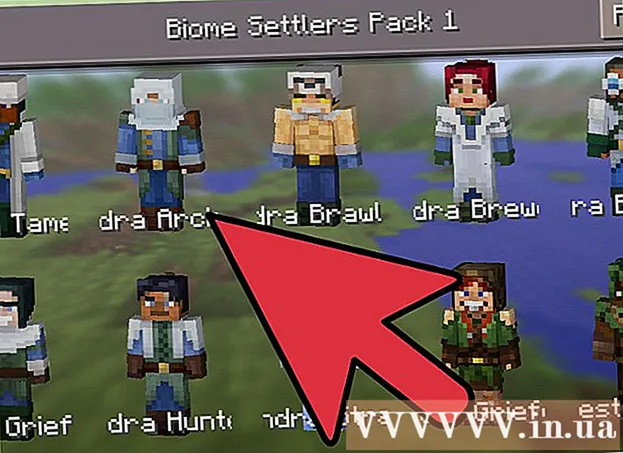
Ábhar
Is cluiche spraoi é Minecraft is féidir leat a imirt leat féin. Tar éis tamaill, áfach, is dócha go dtosóidh tú ag mothú rud beag uaigneach. Más é sin an cás, tá sé thar am glaoch ar imreoirí eile chun d’eispéireas fionnachtain cluiche Minecraft a roinnt! Ar ámharaí an tsaoil, tá an cluiche seo deartha chun nascadh go héasca le himreoirí eile.
Céimeanna
Modh 1 de 5: Bí ag imirt Multiplayer (ar ríomhaire / Mac)
Aimsigh freastalaí chun imirt leis. Chun dul isteach sa mhodh cluiche Multiplayer i gcluiche Minecraft, ní mór duit freastalaí (freastalaí) a theastaíonn uait a nascadh a chuardach. Ní féidir leat liosta na bhfreastalaí sa chluiche Minecraft a bhrabhsáil; ina ionad sin, caithfidh tú cuardach a dhéanamh ar an bhfreastalaí ag baint úsáide as do bhrabhsálaí gréasáin. Tá go leor suíomhanna Gréasáin ann a dhéanann speisialtóireacht ar liostú freastalaithe, agus tá a láithreáin ghréasáin féin ag go leor freastalaithe móréilimh. Is iad seo a leanas cuid de na suíomhanna Gréasáin a liostáil an liosta freastalaithe is mó:
- MinecraftServers.org
- Iontráil freastalaí MinecraftForum.net
- PlanetMinecraft.com Iontráil freastalaí

Cuardaigh seoladh IP an fhreastalaí. Lorgóidh an ríomhaire seoladh mar sin mc.wubcraft.com nó 148.148.148.148. Féadfaidh an calafort ag deireadh an taifid a bheith san áireamh sa seoladh seo :25565.
Déan cinneadh cén freastalaí atá ceart duitse. Go minic uaireanta tabharfaidh tú aird ar roinnt fachtóirí agus tú ag roghnú freastalaí. Beidh taithí go hiomlán difriúil ag freastalaithe éagsúla, agus tiocfaidh faisnéis thuairisciúil ar féidir leis an gcuid is mó díobh a léamh. Ba cheart duit aird a thabhairt ar chuid den fhaisnéis thábhachtach seo a leanas sula roghnaíonn tú freastalaí le himirt:
- Modh cluiche - Chomh maith leis na freastalaithe a úsáideann an gameplay caighdeánach Minecraft, tá go leor freastalaithe ann a chuimsíonn gach cineál modhanna cluiche (modh cluiche), ó mhodh robála go ról-imirt carachtar agus roinnt modhanna eile.
- Whitelist - Má úsáideann an freastalaí bánú, ní ghlactar ach le himreoirí cláraithe. Ciallaíonn sé seo go gcaithfidh tú cuntas a chruthú ar shuíomh Gréasáin an fhreastalaí chun nasc a dhéanamh.
- Daonra - Seo an líon daoine atá ag imirt an chluiche faoi láthair agus an líon uasta imreoirí. Tabhair faoi deara gur dócha nach mbeidh tú ag imirt cluichí leis na daoine sin go léir. De ghnáth roinntear líon mór imreoirí i measc freastalaithe iolracha.
- PvP - Nó "Player vs. Player" atá litrithe go hiomlán, rud a chiallaíonn go bhfuil cead ag imreoirí ionsaí a dhéanamh ar a chéile. Is féidir seo a bheith ina fhreastalaí diana do newbies.
- Aga fónaimh - Seo chomh minic agus a bhíonn do fhreastalaí ar líne agus ar fáil. Má tá sé ar intinn agat cluichí ar líne a imirt ar feadh tréimhse fada, ba cheart duit freastalaí a fháil le ráta Aga fónaimh 95% nó os a chionn.

Cóipeáil seoladh IP an fhreastalaí. Chun nasc a dhéanamh leis an bhfreastalaí, teastaíonn seoladh IP an fhreastalaí uait. Is féidir leat an seoladh IP seo a fháil ar liosta na bhfreastalaithe. De ghnáth is éard atá i seoltaí IP litreacha agus / nó uimhreacha atá scartha le poncanna. Aibhsigh agus cóipeáil an seoladh le cuimhne sealadach.
Seiceáil an leagan cluiche freastalaí. De ghnáth ritheann an freastalaí an seanleagan den chluiche Minecraft, mar sin tógfaidh sé tamall na huirlisí freastalaí a nuashonrú go dtí an leagan nua. Tabhair faoi deara an leagan cluiche Minecraft a bhfuil an freastalaí ag rith air.
Seoladh Tosaitheoir Minecraft agus socraigh an cluiche go dtí an leagan atá uait. Sula dtosaíonn tú ag imirt Minecraft, lainseálaí a lainseáil agus aird a thabhairt ar an leagan cluiche Minecraft atá ar taispeáint sa chúinne ag bun ar dheis den scáileán. Má tá an leagan seo difriúil ón leagan atá á rith ag an bhfreastalaí, beidh ort do phróifíl a chur in eagar chun an leagan ceart a luchtú.
- Cliceáil ar an gcnaipe Edit Profile atá suite sa chúinne íochtarach ar chlé.
- Cliceáil ar an roghchlár anuas "Úsáid leagan" agus roghnaigh an leagan a oireann don fhreastalaí. Cliceáil Sábháil Próifíl chun do chuid athruithe a shábháil.
- Smaoinigh ar phróifíl nua a chruthú go sonrach don fhreastalaí. Má aimsíonn tú go bhfuil tú ag nascadh le freastalaithe iolracha atá ag rith leaganacha éagsúla, is dócha go mbeidh ort próifíl thiomnaithe a chruthú do gach freastalaí. Déanann sé seo an próiseas ceangail i bhfad níos simplí.
Seoladh an cluiche Minecraft agus cliceáil "Multiplayer". Osclóidh sé seo an roghchlár Multiplayer.
Cliceáil ar an gcnaipe "Cuir freastalaí" leis. Osclaíonn an chéim seo an scáileán Edit Server Info.
Greamaigh an seoladh isteach sa réimse "Seoladh Freastalaí". Clóscríobh ainm sa réimse "Ainm Freastalaí". Is cuma cén cineál ainm a cheadaítear duit, ach déanann ainmniú sainráite freastalaí é a aithint níos déanaí.
- Cliceáil "Arna dhéanamh" chun faisnéis an fhreastalaí a shábháil. Beidh an freastalaí nua-bhreise le feiceáil ar do liosta cearrbhachais.
- Mura bhfuil an freastalaí le feiceáil, seiceáil go bhfuil an Seoladh Freastalaí clóscríofa agat i gceart.
Roghnaigh an freastalaí agus cliceáil an cnaipe "Join Server". Déanfaidh Minecraft iarracht ceangal leis an bhfreastalaí agus an domhan a luchtú. Má fheiceann tú teachtaireacht ag rá go bhfuil leagan difriúil á rith ag an bhfreastalaí, seiceáil go bhfuil an leagan ceart roghnaithe agat ón roghchlár Próifíl.
Tosaigh ag imirt an chluiche ar an bhfreastalaí. Ar fhormhór na bhfreastalaithe, beidh tú le feiceáil sa limistéar fáilte. Anseo, is féidir leat rialacha an chluiche agus treoracha an fhreastalaí a fheiceáil, agus sonraí faoi conas a bheith páirteach le himreoirí eile.
- Agus tú ag imirt cluiche ar fhreastalaí poiblí, déan cinnte nach scriosann tú bunú daoine eile. Chomh maith le go gceapfaí go bhfuil tú drochbhéasach, is féidir leat titim go héasca ar liosta toirmeasc na bhfreastalaithe is síochánta.
- Lean rialacha an fhreastalaí. Tabharfaidh cluiche Minecraft eispéireas taitneamhach nuair a leanann gach duine na rialacha céanna. Tá rialacha difriúla ag gach freastalaí, mar sin déan cinnte an fhaisnéis faoin limistéar fáilte a léamh go cúramach agus féach go géar ar shuíomh Gréasáin an fhreastalaí.
Brúigh an eochair T chun comhrá a dhéanamh le himreoirí eile. Cuidíonn an chéim seo le bosca comhrá a oscailt chun do theachtaireacht a chlóscríobh. Cuimhnigh, agus tú ag imirt cluiche ar fhreastalaí poiblí, go bhfuil tú ag comhrá le strainséirí, mar sin ná nocht do chuid faisnéise pearsanta. fógra
Modh 2 de 5: Bí ag imirt Multiplayer (sa leagan Póca)
Oscail an brabhsálaí gréasáin ar do ghléas. Is féidir leat cluiche Corpoideachais Minecraft a imirt le daoine eile trí nascadh le freastalaí PE Minecraft. Chun na freastalaithe seo a aimsiú, ní mór duit d’iarratas brabhsálaí gréasáin a úsáid. Cuimsíonn na freastalaithe seo gach cineál modhanna agus modhanna cluiche éagsúla chun eispéireas difriúil a thabhairt d’imreoirí i gcónaí. Tá go leor suíomhanna Gréasáin óstála móréilimh ann, mar shampla:
- Minecraftpocket-servers.com
- MCPEstats.com
- MCPEhub.com/servers
- MCPEuniverse.com/pocketmine/
Déan comparáid idir tréithe an fhreastalaí. Soláthraíonn an chuid is mó de shuíomhanna liostála freastalaí faisnéis mhionsonraithe faoi gach freastalaí, lena n-áirítear na modhanna cluiche atá ar fáil, líon na n-imreoirí atá ceangailte, suíomh an fhreastalaí agus go leor eile. Déan athbhreithniú ar an bhfaisnéis seo chun freastalaí a fháil a oireann do do riachtanais chearrbhachais.
- Tabhair faoi deara an leagan den chluiche atá á rith ag an bhfreastalaí. Ní cheadaíonn Minecraft Pocket Edition duit aistriú go leaganacha eile den chluiche, mar sin níl cead agat ach ceangal le freastalaithe atá ag rith an leagan cheart atá suiteáilte agat. Déantar an chuid is mó de na freastalaithe a nuashonrú go dtí an leagan is déanaí laistigh de 24 uair an chloig óna scaoileadh.
Nóta síos seoladh an fhreastalaí agus uimhir an chalafoirt. Is éard atá i seoladh an fhreastalaí ná go leor litreacha agus / nó uimhreacha atá scartha le poncanna. Tá uimhir an chalafoirt scartha ón seoladh le colon (:).
Oscail an cluiche Minecraft PE agus cliceáil "Seinn". Osclaíonn an chéim seo do liosta domhanda.
Cliceáil ar an gcnaipe "Edit". Tá an cnaipe seo sa chúinne uachtarach ar dheis.
Cliceáil ar an gcnaipe "Seachtrach" ansin cliceáil "Cuir Freastalaí leis". Cuidíonn an chéim seo leat faisnéis a iontráil faoin bhfreastalaí.
Líon isteach na boscaí a sholáthraíonn faisnéis don fhreastalaí. Ní mór duit na boscaí go léir a líonadh agus cliceáil "Add Server" chun é a chur le do liosta.
- Ainm an Fhreastalaí - Is féidir leat aon rud a chlóscríobh anseo. Má chlóscríobhann tú óstainm is furasta é a aithint níos déanaí.
- Seoladh - Clóscríobh an seoladh IP sa bhosca seo.
- Port - Iontráil uimhir an chalafoirt anseo. Is í uimhir an chalafoirt an uimhir atá le feiceáil ina dhiaidh : i seoladh an fhreastalaí.
Cliceáil chun nasc a dhéanamh leis an bhfreastalaí nua-bhreise. Déanfaidh an cluiche iarracht nasc a dhéanamh leis an bhfreastalaí. Tar éis nasc rathúil, beidh tú le feiceáil i limistéar fáilte an fhreastalaí.
- Mura féidir leat ceangal a dhéanamh, tá cúpla cúis mar seo a leanas: Ní féidir leat ceangal a dhéanamh nuair atá an freastalaí lán agus mura bhfaigheann tú an teachtaireacht faoin bhfadhb seo. Ní féidir leat ceangal a dhéanamh freisin nuair a bhíonn an freastalaí as líne. Chomh maith leis sin, ní bheidh tú in ann ceangal a dhéanamh i gcás go mbeidh d’ainm comhoiriúnach le hainm imreoir eile a bhí ceangailte roimhe seo.
- Tá cead agat d’ainm in-chluiche a athrú ón gcuid Socruithe de phríomh-roghchlár PE Minecraft.
Cláraigh le himirt ar an bhfreastalaí más gá. Éilíonn roinnt freastalaithe ort clárú sular féidir leat tosú ag imirt nó ag baint leasa as an gcluiche. Lean na céimeanna ar an scáileán chun do sheoladh ríomhphoist a chlárú leis an bhfreastalaí. Ní mór duit teachtaireacht dearbhaithe a sheoltar chuig do sheoladh ríomhphoist a oscailt. fógra
Modh 3 de 5: Imir cluichí ar an líonra áitiúil (LAN)
Déan cinnte go bhfuil gach ríomhaire ceangailte leis an líonra áitiúil céanna. Ligeann cluiche Minecraft duit tosú ag imirt cluichí Multiplayer go héasca má tá gach imreoir ceangailte leis an líonra áitiúil céanna.
- Má tá tú sa bhaile, seans go bhfuil na ríomhairí go léir ceangailte leis an líonra áitiúil céanna. Féadann rudaí a bheith beagán níos casta i suíomhanna oibre nó scoile. Cliceáil anseo chun a fháil amach conas líonra áitiúil a chur ar bun.
- Is féidir leat líonra príobháideach fíorúil (VPN) a úsáid chun iliomad ríomhairí iargúlta a nascadh leis an líonra céanna. Is féidir é seo a úsáid chun cairde a thabhairt ó go leor áiteanna éagsúla gan freastalaí a chruthú. Is féidir leat foghlaim leat féin conas líonra príobháideach fíorúil a chur ar bun duit féin agus do do chairde.
Déan cinnte go bhfuil an leagan céanna de Minecraft á rith ag gach imreoir. Chun nasc a dhéanamh leis an gcluiche, caithfidh gach duine an leagan céanna de Minecraft a imirt. Déan cinneadh cén ríomhaire a chuirfidh tús leis an gcluiche, ansin bain úsáid as an eagarthóir próifíle ar gach ríomhaire chun an leagan a shocrú a mheaitseálann.
- Seoladh Tosaitheoir Minecraft agus cliceáil ar an gcnaipe Edit Profile.
- Roghnaigh an leagan ceart ón roghchlár anuas "Úsáid leagan".
Tosaigh an cluiche ar cheann de na ríomhairí. Meastar gurb é an ríomhaire seo an "óstach", de ghnáth an ceann leis an gcumraíocht is cumhachtaí. Luchtaigh ceann de do shaol i mód Imreora Aonair ar an meaisín óstach.
Brúigh an eochair Éalaithe chun an roghchlár Sos a oscailt. Nuair a bheidh an domhan luchtaithe, is féidir leat an cluiche a oscailt do dhuine ar bith ar do líonra áitiúil tríd an roghchlár Sos.
Cliceáil Oscailte do LAN. Cuirfidh sé seo tús leis an bpróiseas socraithe líonra agus beidh roghchlár nua le feiceáil.
Saincheap socruithe cluiche il-imreora. Tá cead agat roghnú as na modhanna cluiche marthanais (Marthanais), eachtraíochta (Eachtraíochta), agus cruthaitheacht (Cruthaitheach), chomh maith le cóid meallta (cód meallta) a chumasú nó a dhíchumasú. Cliceáil na cnaipí chun aistriú idir roghanna.
Cliceáil Tosaigh LAN World chun cluiche ilimreora a thosú. Ba cheart go mbeadh ríomhairí eile ar do líonra áitiúil in ann ceangal leis an gcluiche seo anois.
Oscail cluiche Minecraft ar an dara ríomhaire. Déan cinnte go bhfuil an ríomhaire ceangailte leis an líonra agus an leagan céanna de Minecraft á rith aige agus atá ag an ríomhaire óstach.
Cliceáil an cnaipe Il-imreora i bpríomh-roghchlár an chluiche Minecraft. Déanfaidh Minecraft scanadh ar do líonra d’aon chluichí gníomhacha. Is gnách go mbeidh cluiche Minecraft an ríomhaire óstach le feiceáil ar an liosta.
- Mura bhfuil aon chluiche le feiceáil, cliceáil an cnaipe Nasc Díreach agus clóscríobh seoladh IP áitiúil an ríomhaire óstach.Cliceáil anseo chun faisnéis shonrach a fháil faoi sheoladh IP an ríomhaire óstach.
Roghnaigh cluiche agus cliceáil Bí ar Freastalaí. Taispeánfar do scáileán Domhan LAN os cionn ainm an chluiche. Tar éis duit a roghnú agus a bheith páirteach, beidh an domhan luchtaithe agus is féidir leat tosú ag imirt.
Iarr ar an óstach na himreoirí go léir a chur le chéile. Nuair a bheidh gach duine tagtha isteach, b’fhéidir go bhfaighidh siad iad féin i bhfad ón óstach, go háirithe ós rud é go bhfuil an duine ag iniúchadh áiteanna éagsúla sa chluiche. Is féidir leis an óstach teleport a dhéanamh láithreach do gach imreoir ionas gur féidir le gach duine an cluiche a imirt le chéile.
- Ar an ríomhaire óstach, brúigh T chun an bosca comhrá a oscailt, ansin clóscríobh / tp Ainmnigh imreoiríAinmHost agus brúigh Iontráil. Cuidíonn an chéim seo le teleportáil a dhéanamh ar an imreoir atá ainmnithe Ainmnigh imreoirí gar don óstach. Déan an chéim seo arís d’imreoirí eile.
- Déan cinnte go bhfuil gach imreoir ina luí ar leaba i do shuíomh nua. Cinntíonn sé seo go mbeidh siad le feiceáil ansin má fhaigheann siad bás.
Modh 4 de 5: Cruthaigh freastalaí do chairde
Íoslódáil comhaid an fhreastalaí Minecraft ar an ríomhaire atá ag feidhmiú mar fhreastalaí. Trí fhreastalaí Minecraft a chruthú soláthróidh sé domhan seasmhach duit féin agus do do chairde chun an cluiche a imirt ag am ar bith. Beidh an freastalaí príobháideach ionas nach mbeidh ach do chairde in ann páirt a ghlacadh, agus tá cead agat mods a shuiteáil. Mar sin féin, ní mór duit ríomhaire a bheith agat a chastar air i gcónaí agus atá ceangailte leis an líonra i gcónaí.
- Tá comhaid an fhreastalaí Minecraft saor in aisce agus is féidir iad a íoslódáil ó. Íoslódáil.
- Clúdóidh an chuid seo conas freastalaí Windows socraithe tapa a chruthú. Is féidir leat foghlaim leat féin conas freastalaí a chruthú i Linux nó OS X, nó freastalaí a chruthú i Windows de láimh.
Cruthaigh eolaire do do fhreastalaí. Suiteálfaidh freastalaí Minecraft na comhaid riachtanacha go léir i cibé eolaire atá ann. Cruthaigh fillteán ar do dheasc nó áit eile atá inrochtana go héasca agus ainmnigh “Freastalaí Minecraft” nó rud éigin cosúil leis. Cóipeáil comhaid chuig an eolaire seo.
Rith an clár freastalaí. Feicfidh tú go leor comhad ginte i d’fhillteán, agus dúnfaidh an clár go huathoibríoch ina dhiaidh sin. Is minic a tharlaíonn sé seo.
Oscail.. Is féidir leat an comhad seo a fháil i do eolaire Freastalaí Minecraft.
Cuir in Eagar.Fort. Sábháil do chuid athruithe ar an gcomhad agus dún é. Tríd an gcéim seo a dhéanamh, glac leis na téarmaí agus coinníollacha don chlár Freastalaí Minecraft.
Rith an clár freastalaí arís. Má tá fuinneog Balla Dóiteáin Windows le feiceáil, cliceáil an cnaipe Ceadaigh rochtain. Ginfear níos mó comhad i réimse an Fhreastalaí Minecraft. Dún fuinneog an fhreastalaí anois mar go ndéanfaidh tú beagán níos mó athruithe.
Cliceáil ar dheis ar an gcomhad.agus roghnaigh "Open With". Cuardaigh Notepad i do liosta clár. Osclaíonn an chéim seo comhad saincheaptha an fhreastalaí duit athruithe a dhéanamh.
Cuardaigh.. Cuir in eagar chuig. Cuidíonn an chéim seo leis an liosta bán (liosta bán) a chasadh air, rud a chiallaíonn liosta d’imreoirí ceadaithe. Ní bheidh daoine eile in ann ceangal le do fhreastalaí, ie is é seo an freastalaí atá tiomnaithe duit féin agus do do chairde.
- Tá cead agat roinnt socruithe cluiche eile a athrú, ach anois an comhad a shábháil agus a dhúnadh.
Rith an freastalaí agus cuir seinnteoirí le do liostálaí. Bailigh ainmneacha seinnteoir Minecraft do chairde agus liostálaí ar a seal leis an ordú seo a leanas: whitelist add Ainmnigh imreoirí.
Port ar aghaidh 25565 ionas gur féidir le daoine eile ceangal a dhéanamh. Tá do fhreastalaí ar bun go bunúsach, agus tá do chairde curtha ar liosta bán. Anois ní mór duit an ródaire (ródaire) a shaincheapadh chun ligean dóibh ceangal leis an bhfreastalaí agus rochtain a fháil ar an gcluiche. Éilíonn sé seo calafoirt a chur ar aghaidh.
- Logáil isteach in inneall saincheaptha do ródaire. De ghnáth is féidir leat an chuid seo a rochtain go héasca ó do bhrabhsálaí gréasáin tríd an seoladh a chlóscríobh 192.168.1.1, 192.168.0.1, nó 192.168.2.1. Féadfaidh an seoladh seo a bheith difriúil ag brath ar mhúnla do ródaire.
- Ní mór duit ainm úsáideora agus pasfhocal riarthóir an ródaire a iontráil. Féach cáipéisíocht do ródaire le haghaidh dintiúir réamhshocraithe mura n-athraigh tú riamh é.
- Oscail an chuid Port Forwarding den leathanach saincheaptha ródaire. Is féidir é seo a bheith sa rannán Advanced nó Riarachán.
- Cruthaigh riail nua ag baint úsáide as seoladh IP inmheánach ríomhaire an fhreastalaí. Port ar aghaidh 25565 do TCP agus UDP araon.
- Le haghaidh tuilleadh faisnéise ar conas calafoirt a oscailt, cliceáil anseo.
Oscail Google ar ríomhaire an fhreastalaí agus clóscríobh é.mo ip. Taispeánfar seoladh IP poiblí do ríomhaire os cionn na dtorthaí cuardaigh. Cóipeáil an seoladh seo nó scríobh síos é. Tabhair seoladh do chara le húsáid agus é ag nascadh leis an bhfreastalaí.
- Nóta: Má tá seoladh IP dinimiciúil agat (tarlaíonn sé seo de ghnáth), athróidh do sheoladh IP ó am go ham. Más ea, ní mór duit seoladh IP nua a thabhairt do do chara chun iad a athnascadh. Is féidir leat é seo a sheachaint sa todhchaí trí DNS dinimiciúil a bhunú. Dá réir sin, bunóidh tú cuntas préimhe le seirbhís a chuirfidh ar aghaidh go huathoibríoch úsáideoirí a chlóscríobh d’ainm fearainn chuig seoladh IP dinimiciúil.
Ceangail le do fhreastalaí féin. Tá do fhreastalaí ar líne, tá do liostálaí réidh, agus cuirtear do chalafoirt ar aghaidh. Anois is féidir le do chairde ceangal leis an bhfreastalaí ag baint úsáide as an seoladh IP a thug tú, ach ní mór duit seoladh IP difriúil a úsáid.
- Oscail an roghchlár Multiplayer i gcluiche Minecraft. Is gnách go mbíonn do chluiche le feiceáil ar an liosta, ach mura bhfeiceann tú é, ní mór duit cliceáil ar an gcnaipe "Cuir Freastalaí leis". Má tá tú ag imirt cluiche ar ríomhaire freastalaí, ní mór duit clóscríobh 127.0.0.1. Má tá tú ag imirt an chluiche ar ríomhaire eile ar an líonra céanna, clóscríobh seoladh IP inmheánach an fhreastalaí (an seoladh céanna a d’úsáid tú chun calafoirt a chur ar aghaidh). Má tá ríomhaire á úsáid agat ar líonra difriúil, beidh ort seoladh IP poiblí an fhreastalaí a iontráil.
Modh 5 de 5: Imir an cluiche i mód scáileáin scoilte (ar Xbox / PlayStation)
Déan cinnte go bhfuil tú ag imirt cluichí ar HDTV. Chun splitscreen a úsáid, ní mór duit cluichí a imirt ar mhonatóir réitigh 720p nó níos airde, rud a chiallaíonn go bhfuil gá le cábla HDTV agus HDMI nó Comhpháirt.
Cruthaigh saol nua nó íoslódáil na saolta atá ann cheana. Is féidir leat an cluiche a imirt i mód scáileáin scoilte in aon cheann de do shaol atá ar fáil. Díthiceáil an bosca "Cluiche ar líne".
Brúigh.▷
TOSAIGHar an dara láimhseáil. Osclaíonn an chéim seo an fhuinneog Sínigh Isteach.
Próifílí a roghnú don dara imreoir. Caithfidh tú próifíl a chruthú sula dtosaíonn tú ag imirt an chluiche mura bhfuil próifíl agat don dara imreoir fós.
Déan arís na céimeanna d’imreoirí eile. Tacaíonn mód cluiche ar an scáileán céanna le suas le ceathrar imreoirí. fógra
Comhairle
- Má aimsíonn tú go bhfuil an cluiche mícheart á imirt ag imreoirí eile, is féidir leat iarracht a dhéanamh orthu stop a chur leis an stíl sin a imirt nó freastalaí difriúil a lorg. Ar fhormhór na bhfreastalaithe poiblí, leanfaidh an modhnóir aon duine a chuirfidh isteach ar an gcluiche, a chuireann fearg ar dhaoine eile, nó a chuireann rudaí amú. Ar fhreastalaí príobháideach, de ghnáth ní thugtar cuireadh ach do dhaoine iontaofa mar chairde, ionas gur féidir leat oibriú le chéile chun aon fhadhbanna a thagann chun cinn a réiteach.
- Déan iarracht spoilers a sheachaint. Tá imreoirí ann ar mhaith leo saothair daoine eile a scriosadh ar chúis ar bith seachas gur maith leo é. Má aimsíonn tú tú féin ar fhreastalaí atá lán de na daoine seo, is fearr imeacht.
- Mar sin féin, más maith leat mothúcháin millteach a spreagadh agus taithí a fháil orthu, cosúil le cur i gcoinne comhraic eile i ndáiríre, ba cheart duit cluichí a imirt ar fhreastalaithe PVP Raid. Scaoilfear saor thú chomh millteach agus is mian leat, ach bí cúramach freisin mar d’fhéadfadh díoltas a bhaint as imreoirí eile!
- I measc roinnt freastalaithe tá breiseáin le haghaidh siamsaíochta breise nach bhfaighfeá de ghnáth in Imreoir Aonair gan mod. Féach an chuid "Rabhaidh" thíos chun tuilleadh a fháil amach faoi fhorlíontáin frith-millteach.
- Oibríonn roinnt mods a úsáideann tú ar do chliant ar fhreastalaithe Multiplayer freisin.Beidh a fhios agat an bhfuil an mod seo ag obair nó nach bhfuil trí thástáil a dhéanamh air agus é i mód Multiplayer.
- Ainmnítear roinnt freastalaithe de réir an ábhair cheart atá le himirt. Mar shampla, is é PVP Player vs Player, tá go leor freastalaithe eile ann mar Fhoirgneamh Saor in Aisce, Rólghlacadh (Rólghlacadh), Endless, agus go leor eile. . Tá go leor roghanna ann duit!
Rabhadh
- Glac rioscaí agus tú ag dul isteach i bhfreastalaithe Il-imreora poiblí. Léigh na téarmaí agus na coinníollacha go cúramach, bíodh a fhios agat conas teagmháil a dhéanamh le modhnóirí (modhnóirí) agus le riarthóirí (admin) chomh maith le hathbhreithnithe (más ann dóibh) faoi fhreastalaithe áirithe a fheiceáil roimh teacht i súgradh.
- Ní cheadófar roinnt mods cosúil le TMI agus X-Ray ar fhreastalaithe Multiplayer. Is é an chúis atá leis seo ná go gceadaíonn na tweaks seo caimiléireacht a imirt ar earraí nó cearta saothraithe acmhainní éagóracha a bheith acu. Beidh tú ag ciceáil amach, agus níos measa ná toirmeasc, má aimsítear go bhfuil tú ag úsáid na tweaks seo.
- Gach uair a théann tú i dteagmháil le himreoirí neamhchoitianta ar líne, bíonn an baol ann i gcónaí go mbuailfidh tú le duine ar maith leis a bheith salach nó imeaglaithe. Má tharlaíonn sé seo, ná mairfidh. Féadfaidh tú teagmháil a dhéanamh le modhnóir agus cabhair a iarraidh, agus fanacht amach ó na droch-fhir go dtí go réiteofar an fhadhb. Ar an drochuair, tá iompar den sórt sin coitianta go leor i gcluichí Minecraft, mar sin cruthaítear go leor breiseán chun déileáil le tantrums agus spam, rud a choisceann air seo tarlú agus tú sa chluiche. imirt. Níl na breiseáin seo, má chuirtear i bhfeidhm iad, roghnach a thuilleadh. Chun a bheith ar an eolas faoi conas iad a úsáid, ní mór duit téarmaí, coinníollacha agus téarmaí an fhreastalaí a léamh.



